Impostazioni autorizzate dall'amministratore
Se sei project manager di Rhino presso un'azienda, in alcuni casi potrebbe essere necessario far applicare agli utenti impostazioni specifiche. Di seguito, le istruzioni da seguire per questo argomento.
-
Modificare le opzioni globali di Rhino
Le opzioni globali già impostate non possono essere modificate da utenti standard.
-
Modificare le impostazioni predefinite dei comandi
Gli utenti standard useranno le impostazioni predefinite modificate in determinati comandi.
Le impostazione predefinite possono essere modificate, ma verranno ripristinate alla successiva sessione di comando
Ripristinare le impostazioni di Rhino
-
Chiudere Rhino.
-
In Esplora File di Windows, aprire %AppData%\McNeel\Rhinoceros\7.0\settings\
-
Eliminare il file settings-Scheme__Default.xml nella cartella.
In questo file Rhino archivia le opzioni e le impostazioni di comando non predefinite.
-
Avviare Rhino.
Appare un nuovo file settings-Scheme__Default.xml. Tutte le impostazioni di Rhino vengono riportate ai valori di fabbrica.
-
Copiare il file settings-Scheme__Default.xml in %ProgramData%\McNeel\Rhinoceros\7.0\settings\
Selezionare un'impostazione specifica nel file settings-Scheme__Default.xml.
-
Caricare i file settings-Scheme__Default.xml nelle due posizione di uno strumento di confronto file, come ad esempio WinMerge.
-
Modificare un'impostazione in Rhino.
È possibile visualizzare cosa è stato aggiunto al file originale settings-Scheme__Default.xml nello strumento di confronto.
Modificare un'impostazione in Opzioni
Usare isocurve nascoste su nuove superfici come esempio:
-
Sulla finestra di dialogo relativa alle opzioni di Rhino, aprire la sezione Generali.
-
Disattivare l'opzione Mostra isocurve superfici.
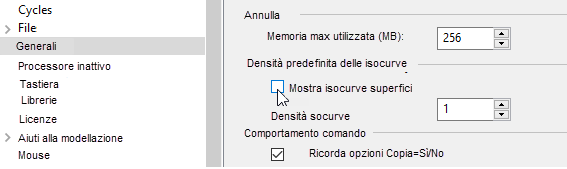
-
Fare clic su per chiudere la finestra di dialogo delle opzioni di Rhino.
Lo strumento di confronto mostrerà che sono state aggiunte le seguenti informazioni al file originale settings-Scheme__Default.xml.
<child key="General">
<entry key="ShowSurfaceIsoparms">False</entry>
</child>
-
Copiare le informazioni sul nuovo file settings-Scheme__Default.xml e salvare.

D'ora in poi, l'opzione Mostra isocurve superfici non sarà più attiva.
Impostare l'opzione di un comando predefinito
Usare l'opzione Grado del comando Curva come esempio:
-
Eseguire il comando Curva.
-
Impostare l'opzione Grado su 5. Il valore di default è 3.
-
Premere per annullare un comando.
Lo strumento di confronto mostrerà che sono state aggiunte le seguenti informazioni al file originale settings-Scheme__Default.xml.
<command name="Curve">
<entry key="CurveDegree">5</entry>
</command>
-
Copiare le informazioni sul nuovo file settings-Scheme__Default.xml e salvare.
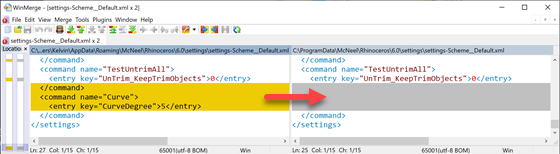
D'ora in poi, il comando Curva inizierà sempre con l'opzione Grado=5.